photoshop智能滤镜的径向模糊如何使用(二)
1、首先,双击弹框可以调出数据。
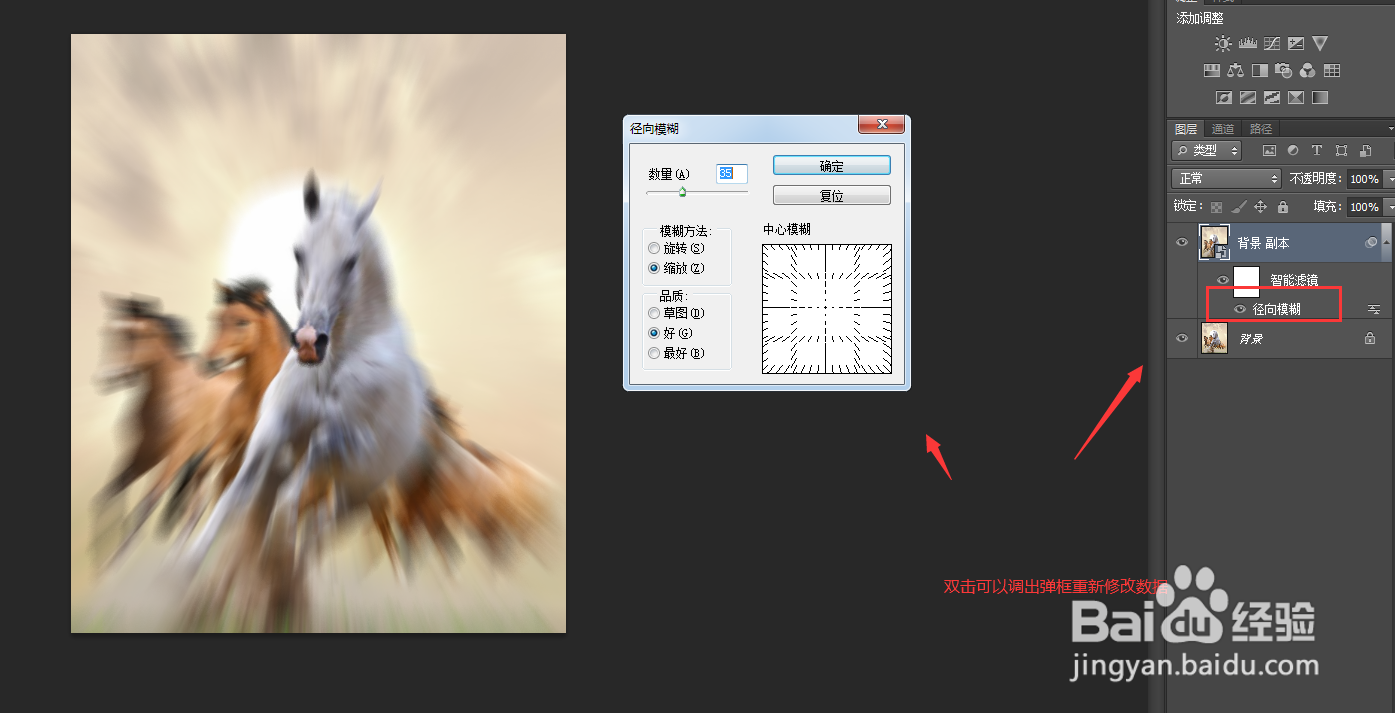
2、接着,移动中心点再调整数据。
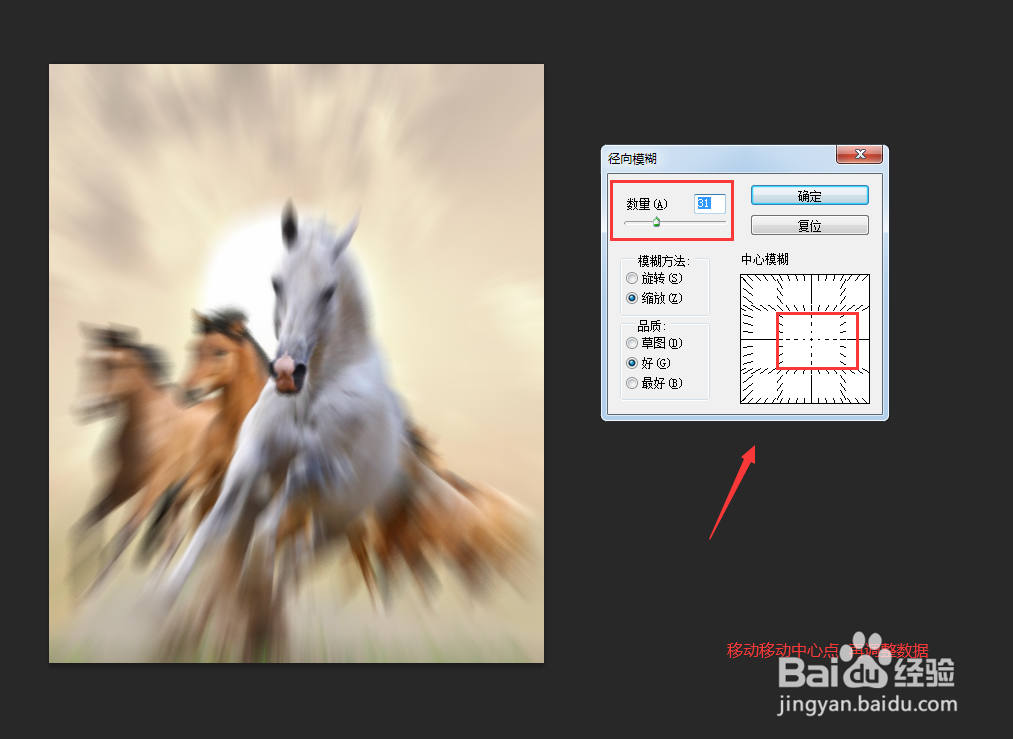
3、然后,再复制一层原图层。
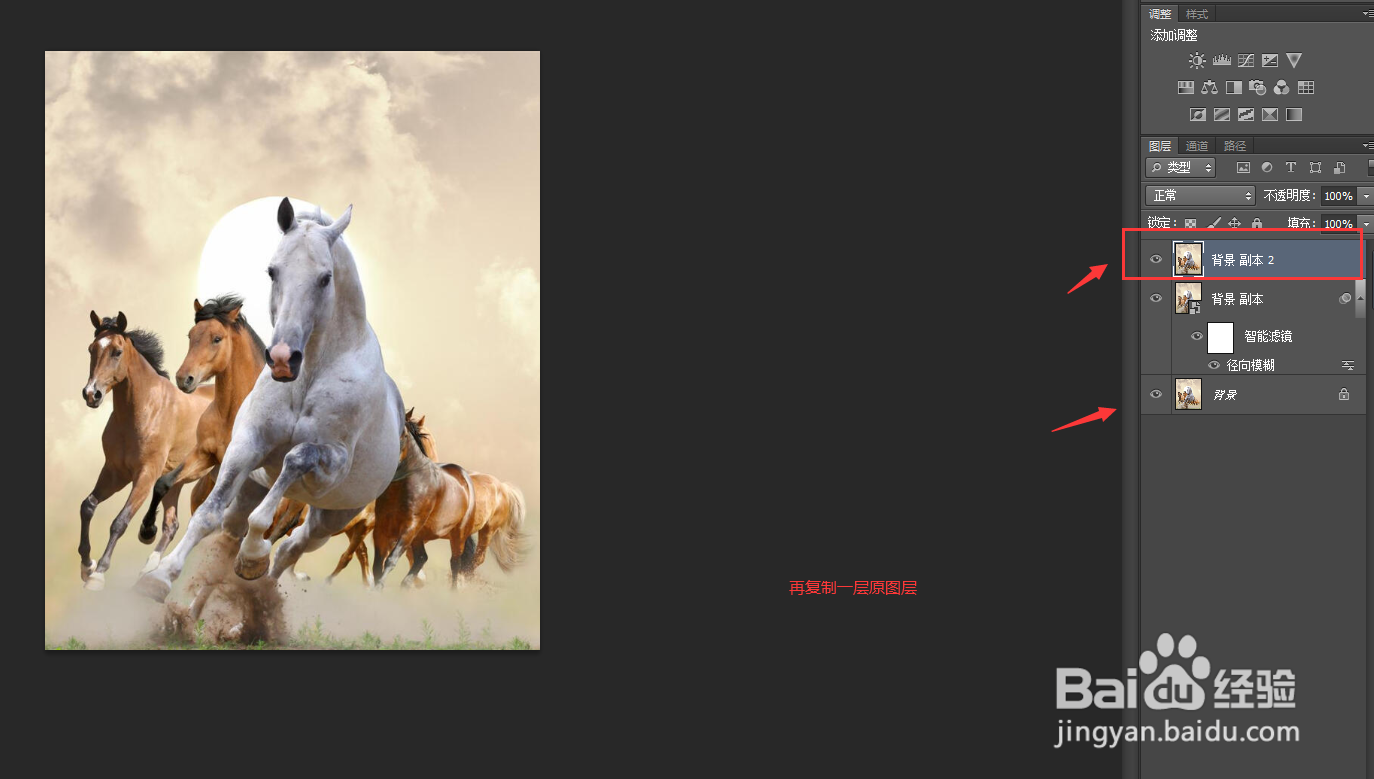
4、跟着,添加蒙版擦拭效果。
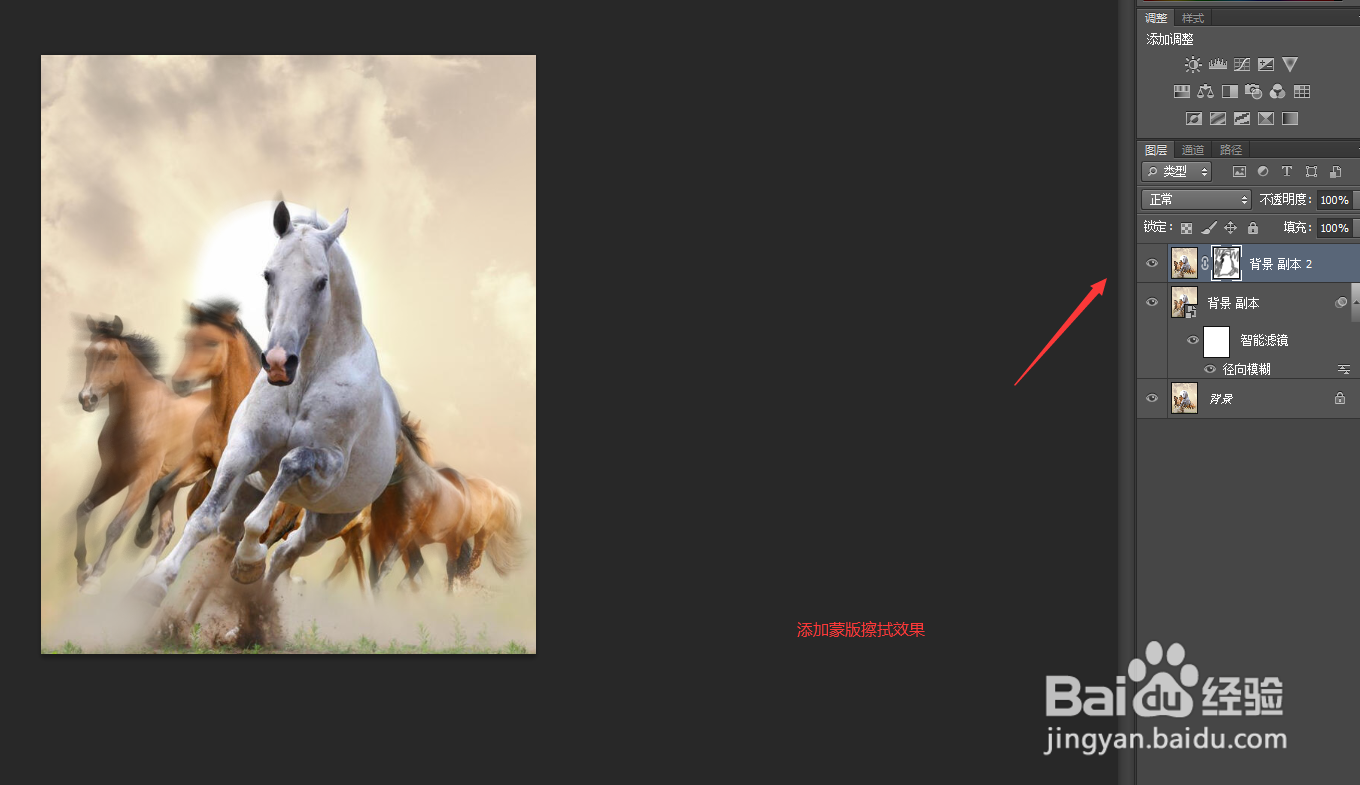
5、最后,看到效果。
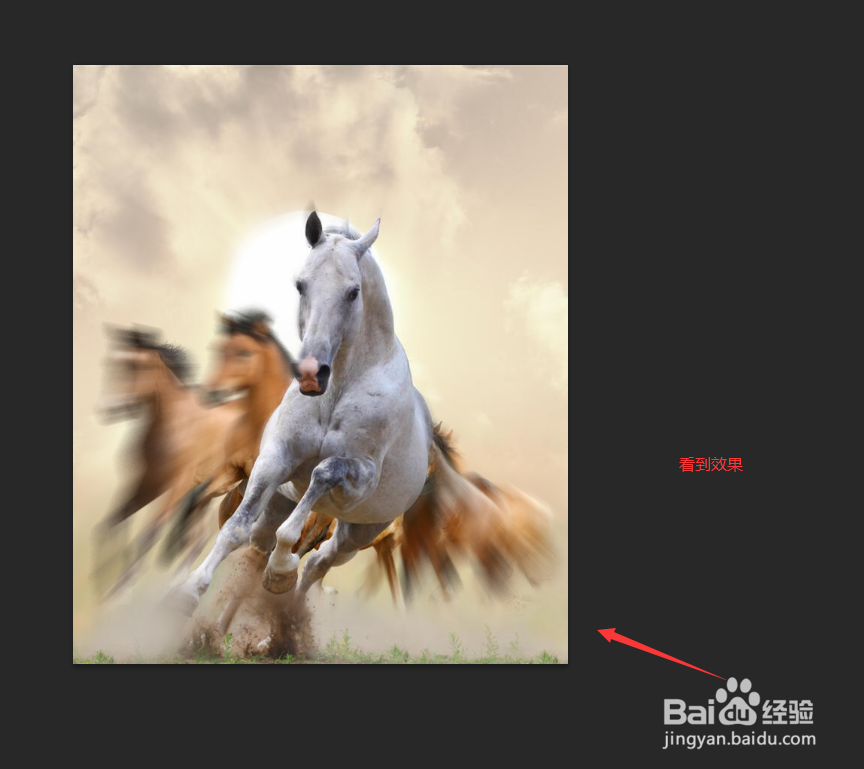
1、双击弹框可以调出数据。
2.移动中心点再调整数据。
3.再复制一层原图层。
4.添加蒙版擦拭效果。
5.看到效果。
声明:本网站引用、摘录或转载内容仅供网站访问者交流或参考,不代表本站立场,如存在版权或非法内容,请联系站长删除,联系邮箱:site.kefu@qq.com。
阅读量:133
阅读量:47
阅读量:137
阅读量:125
阅读量:108